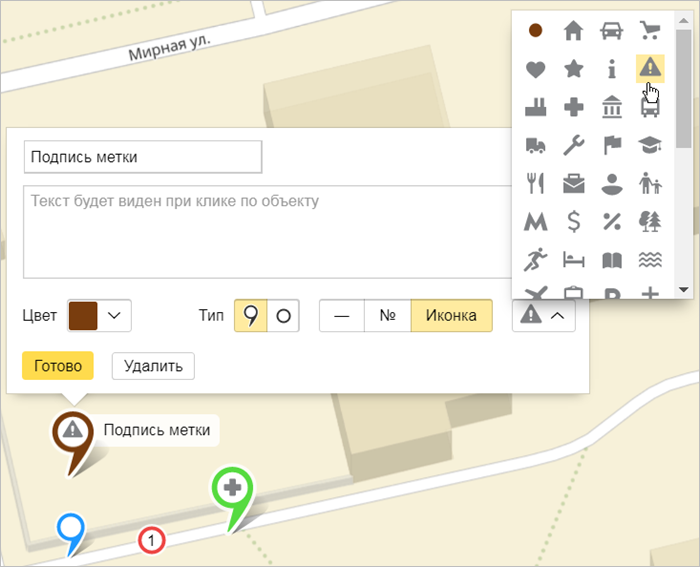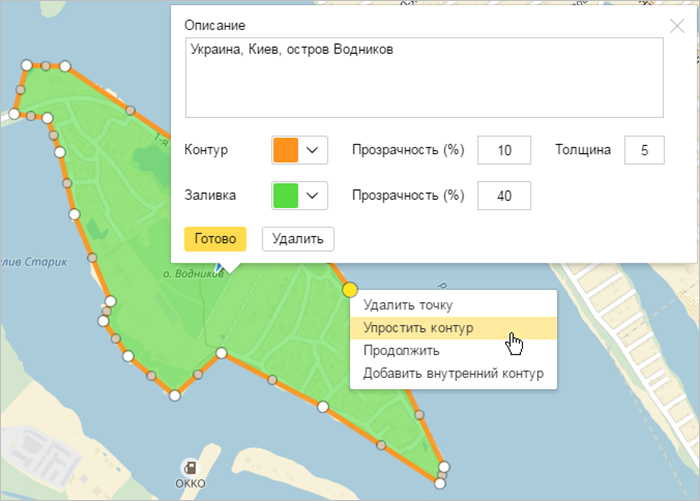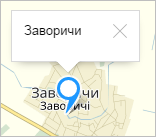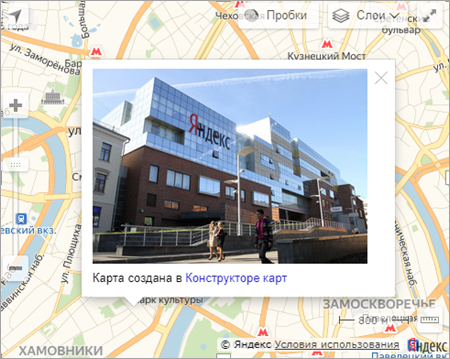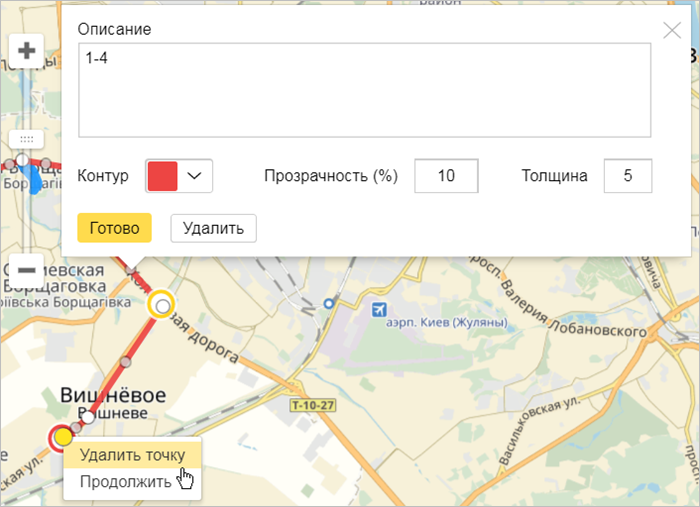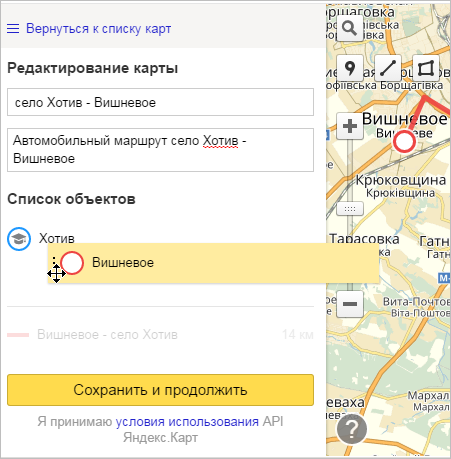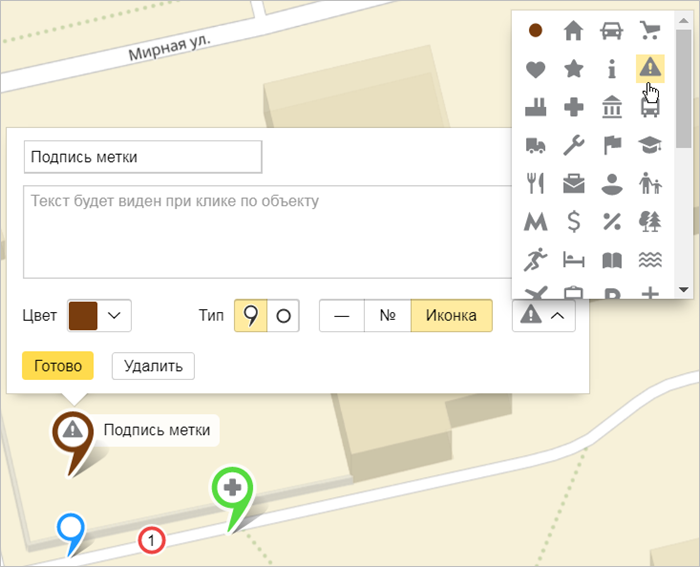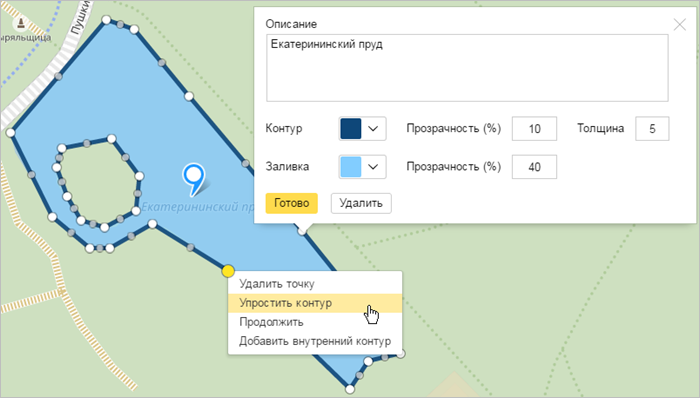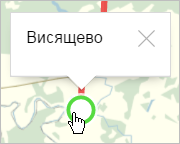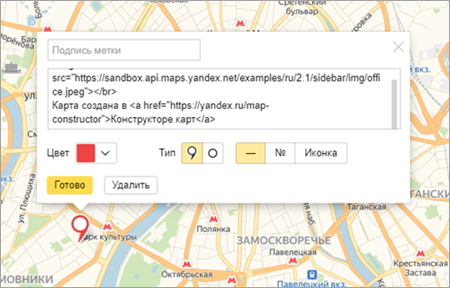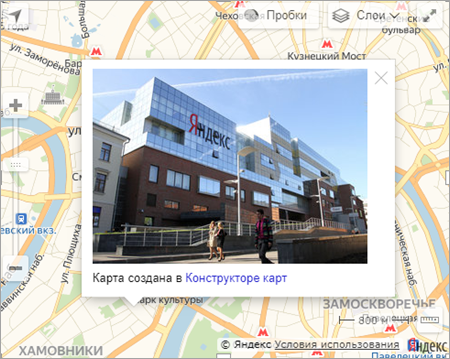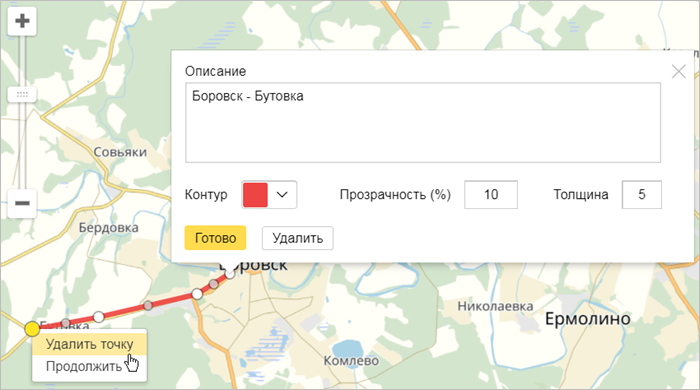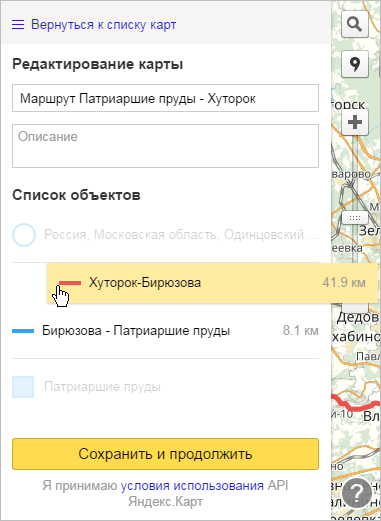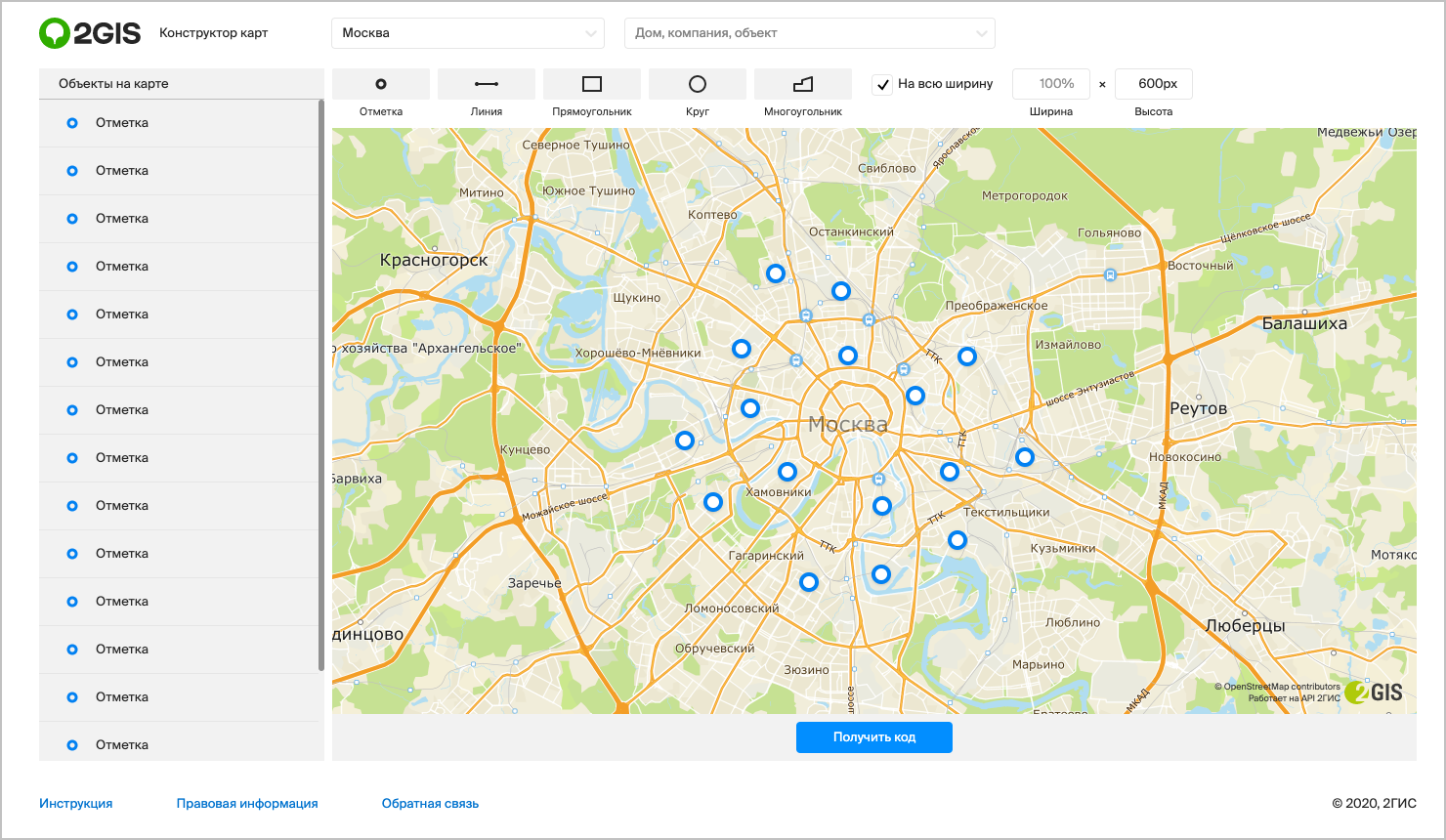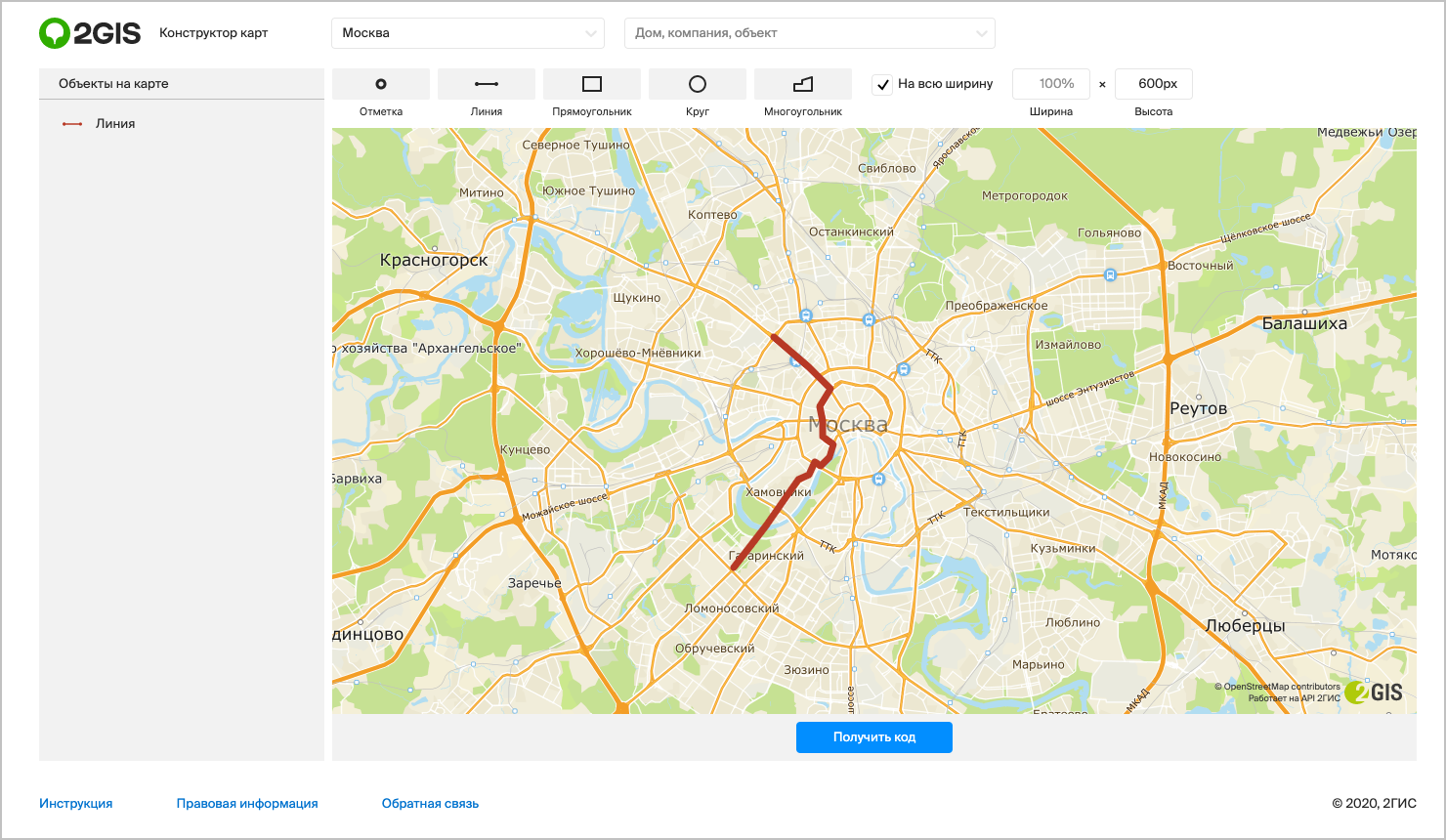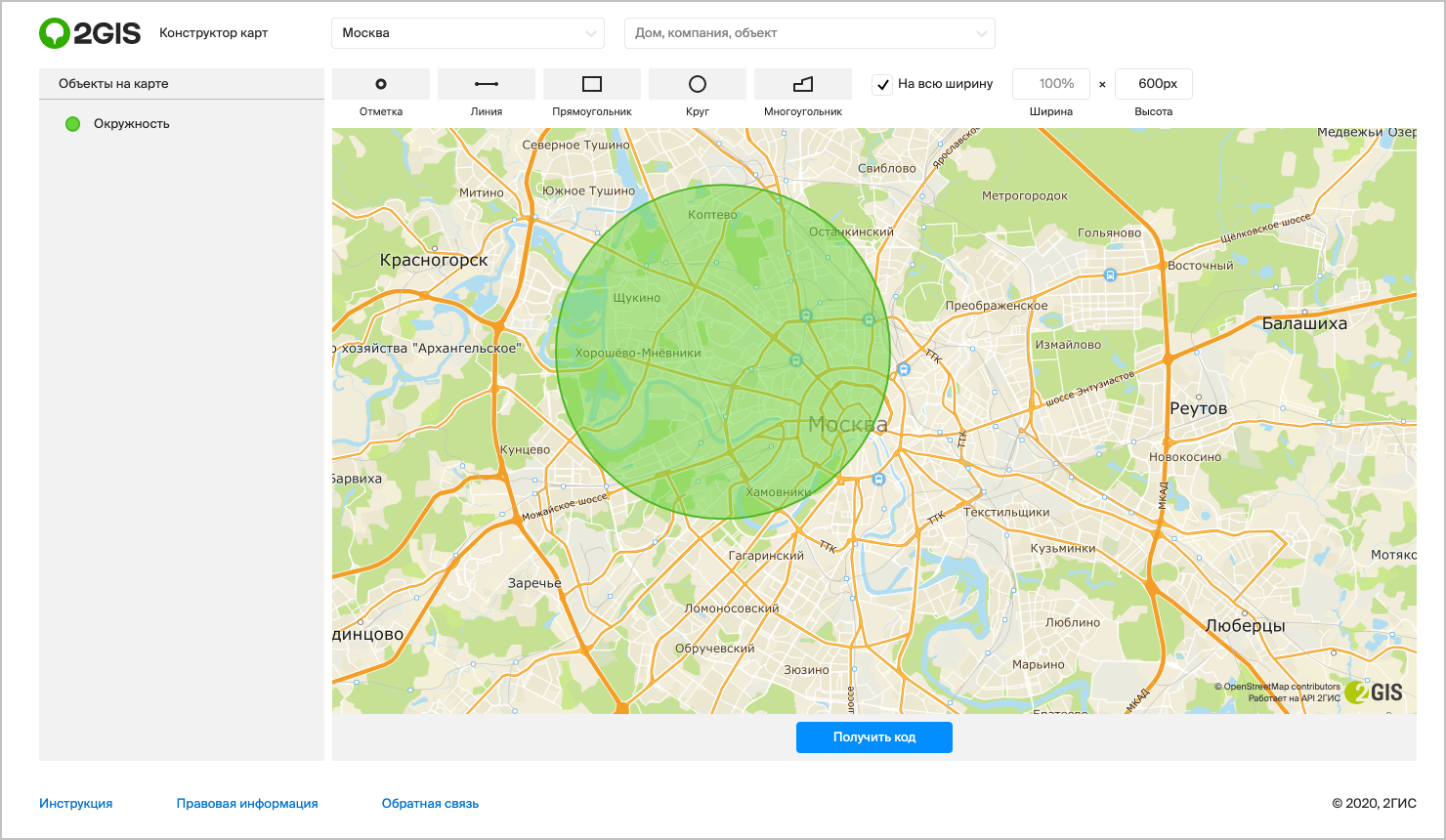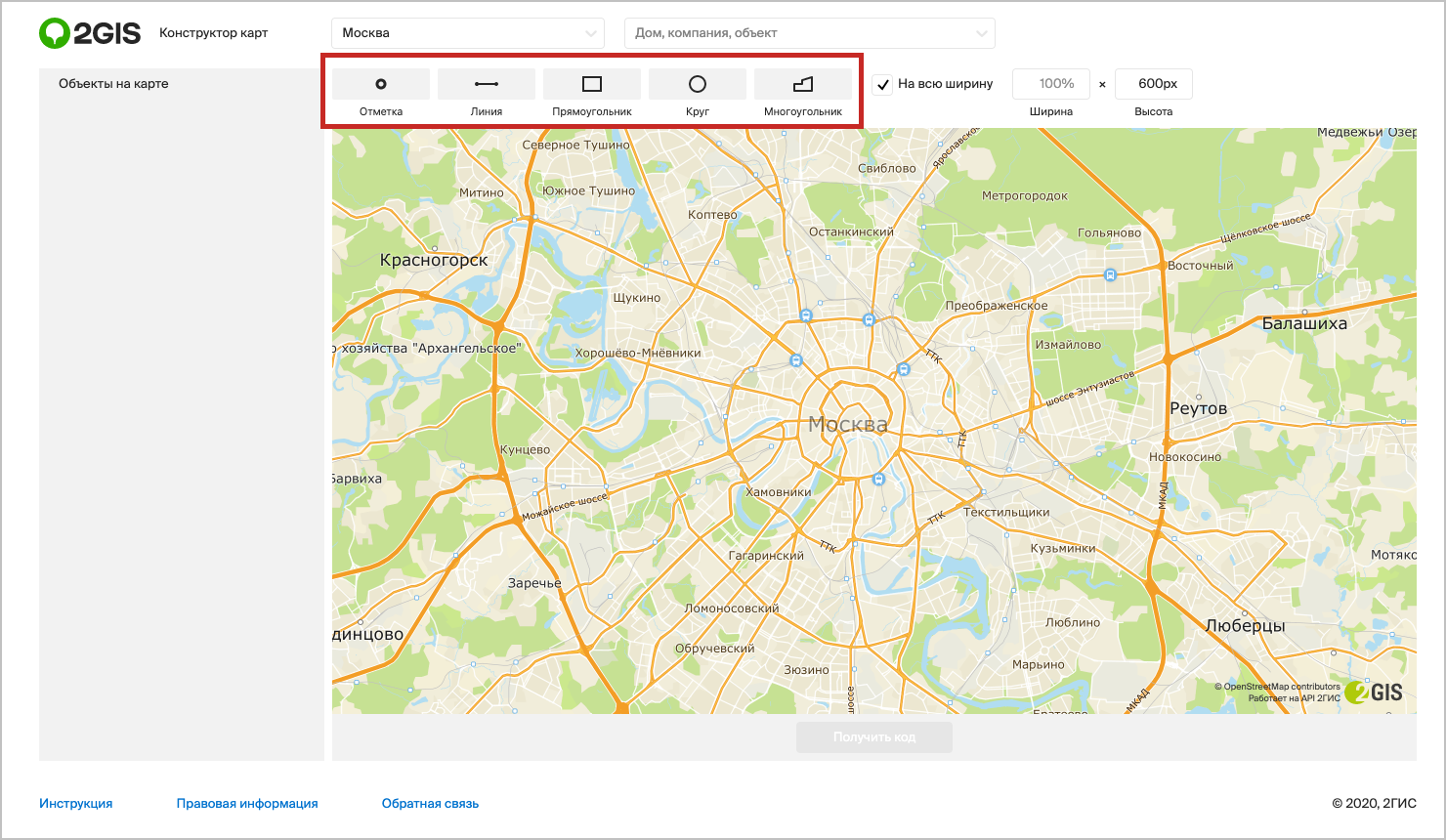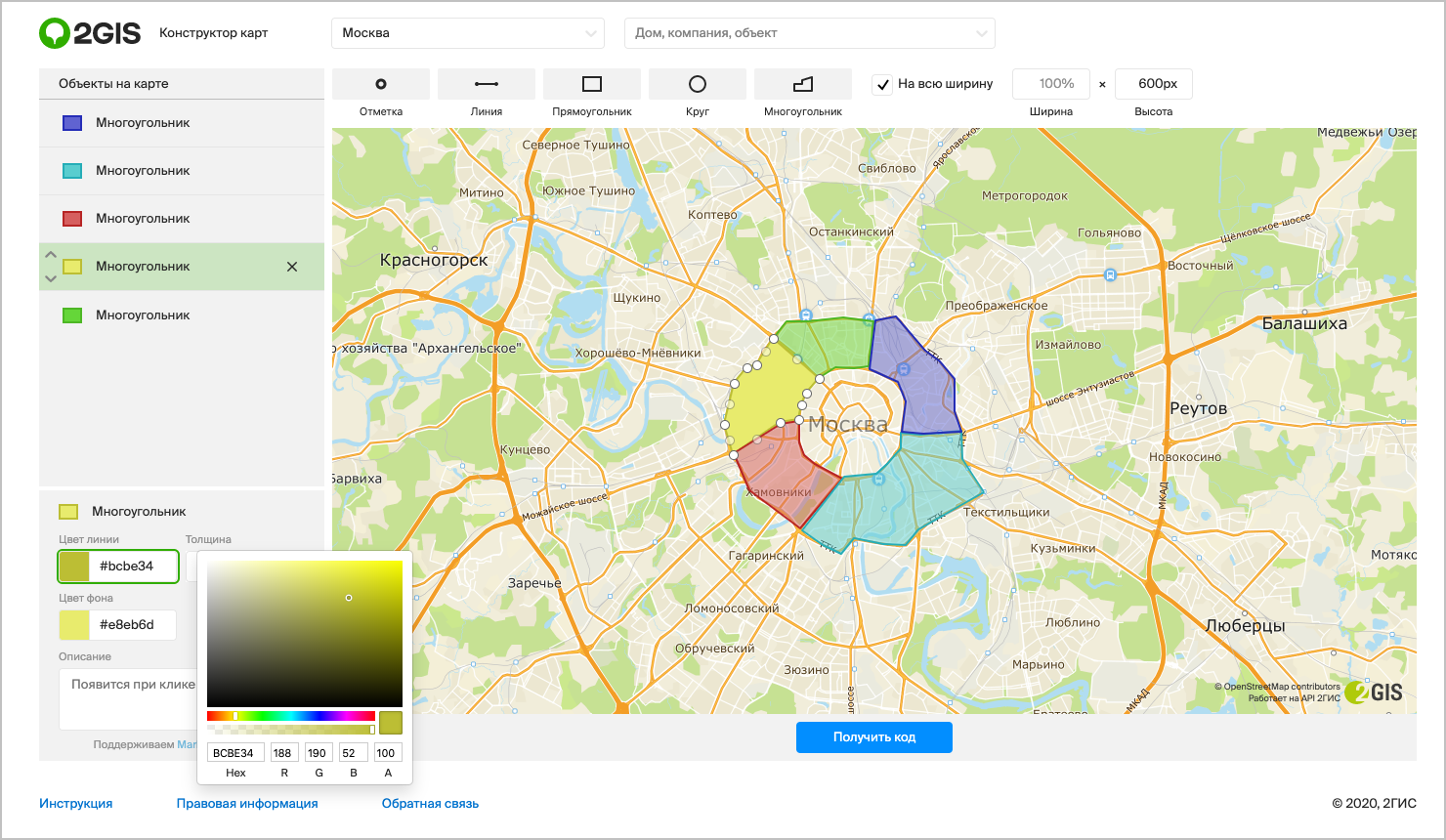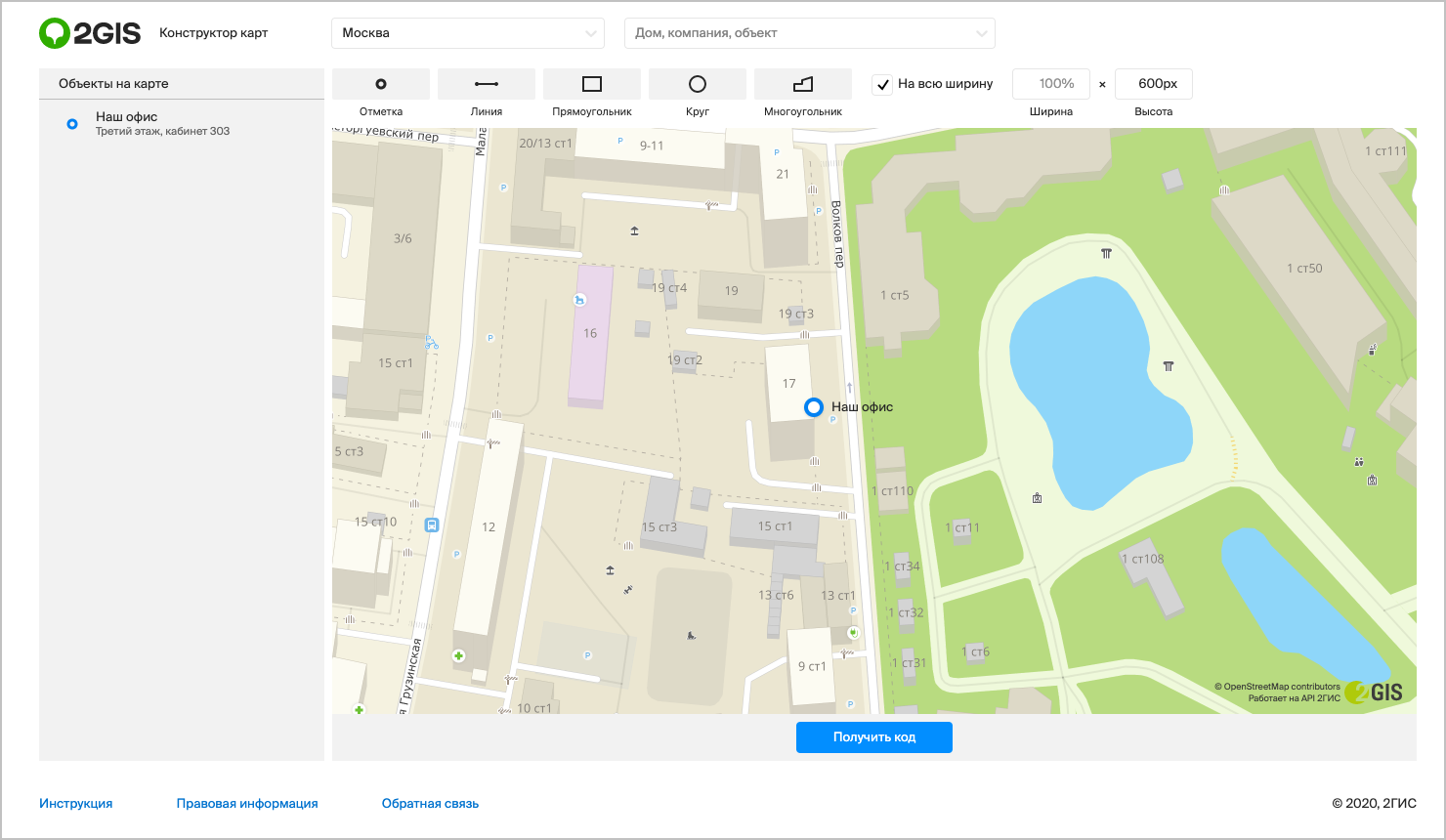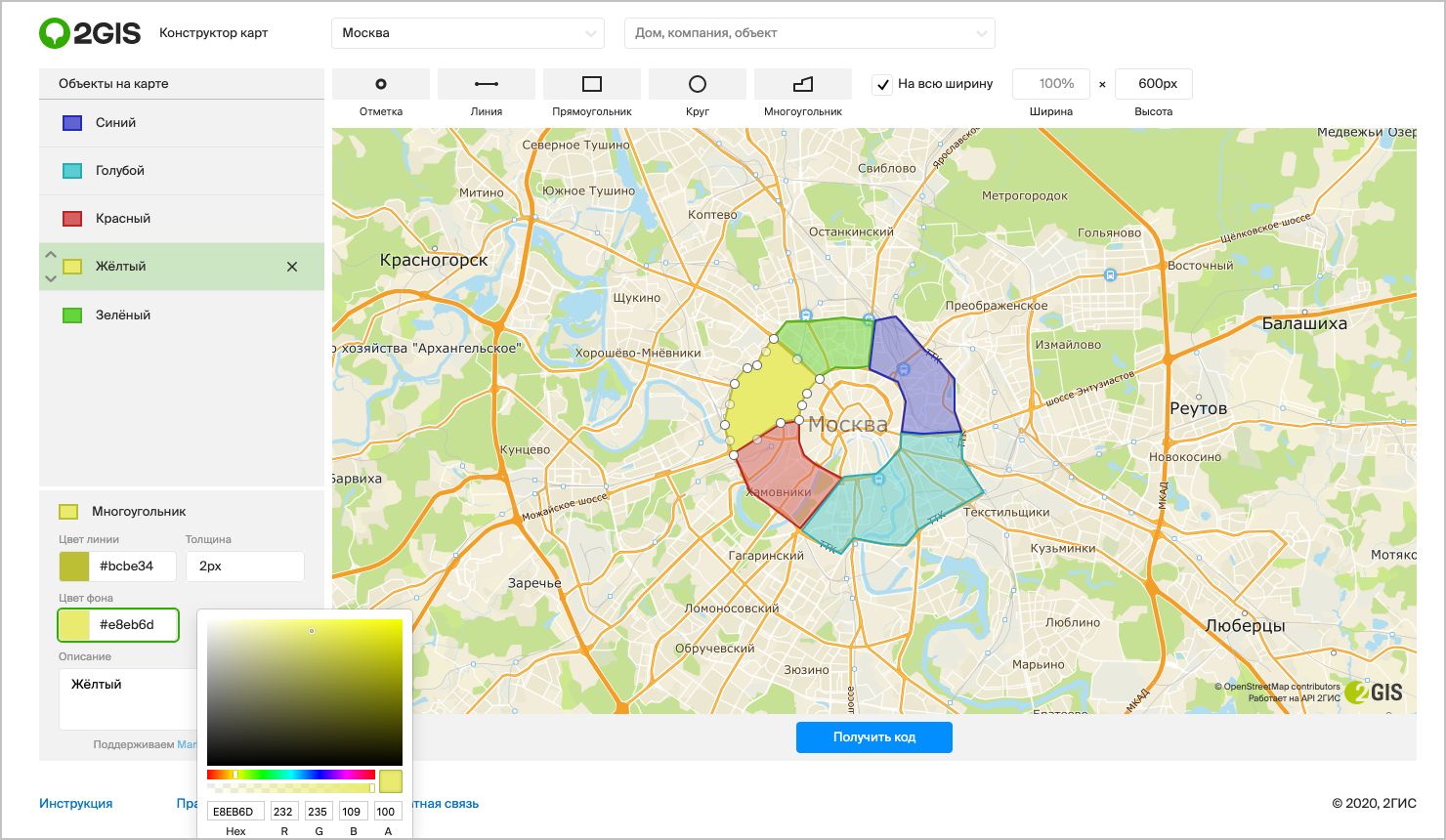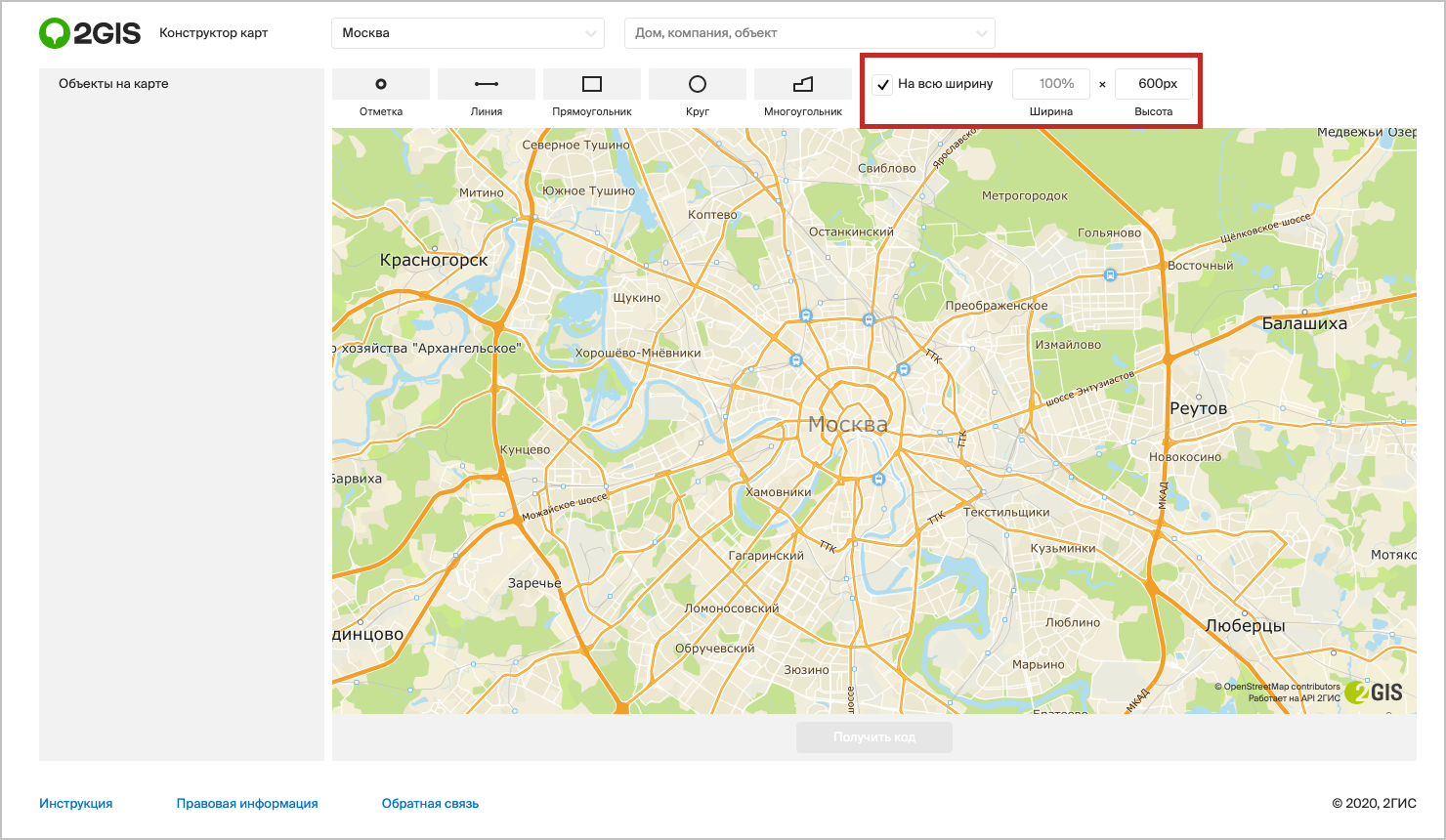Как сделать пометки на карте
Мои карты (конструктор карт)
Вы можете создать карту со своими объектами — например, схему проезда до вашего дома, дачи или офиса.
На карте вы сможете нарисовать:
метки — подъезды, пункты встречи и т. д.
линии — улицы, маршруты, границы и т. д.
многоугольники (в том числе с внутренним контуром) — дома, коттеджные поселки, озера и т. д.
Такую карту вы сможете:
сохранить и разместить на вашем сайте или в блоге в виде интерактивной карты или картинки;
послать друзьям в виде ссылки или рисунка.
Вы сможете сохранить объекты вашей карты в виде файла, который можно использовать:
для импорта нужных точек в программы-навигаторы;
для использования совместно с API Яндекс.Карт;
для просмотра и сохранения данных в других программах (например, в Google Earth).
Мои карты (конструктор карт)
Вы можете создать карту со своими объектами — например, схему проезда до вашего дома, дачи или офиса.
На карте вы сможете нарисовать:
метки — подъезды, пункты встречи и т. д.
линии — улицы, маршруты, границы и т. д.
многоугольники (в том числе с внутренним контуром) — дома, коттеджные поселки, озера и т. д.
Такую карту вы сможете:
сохранить и разместить на вашем сайте или в блоге в виде интерактивной карты или картинки;
послать друзьям в виде ссылки или рисунка.
Вы сможете сохранить объекты вашей карты в виде файла, который можно использовать:
для импорта нужных точек в программы-навигаторы;
для использования совместно с API Яндекс.Карт;
для просмотра и сохранения данных в других программах (например, в Google Earth).
Создание объекта
Чтобы создать объект (точку, линию или многоугольник) на своей карте:
В окне Конструктора карт нажмите нужную кнопку под поисковой строкой или горячие клавиши, нарисуйте объект на карте и задайте значения параметров объекта:
заполнение ─ пустая, с номером (от единицы до 999) или со значком из предлагаемого меню;
подпись, которая будет отображаться на карте;
текст, который будет показываться при нажатии (клике) на объект:
Линия — задается цвет, прозрачность и толщина линии.
Вы можете также автоматически упростить линию (см. ниже).
Многоугольник — задаются цвета контура и заливки, прозрачность контура и заливки и толщина линии контура.
Если нарисованная линия или многоугольник содержит более тысячи вершин (т. е. не выполняется Внимание. \\n
Существуют определенные ограничения на создание объектов:
На карту может быть добавлено не более 10 000 объектов (включая и метки, и линии, и многоугольники).
Одна линия или многоугольник могут включать не более 1 000 вершин.
Если число вершин объекта превышает эту величину, объект можно автоматически упростить: удалить некоторые вершины таким образом, чтобы максимально сохранить общий вид объекта.
Для этого нажмите левой кнопкой на любую вершину линии или многоугольника и в открывшемся контекстном меню выберите пункт Упростить линию (или Упростить контур ). При упрощении вершины удаляются таким образом, чтобы максимально сохранить общий вид объекта.
Чтобы выйти из режима создания объекта, нажмите клавишу Esc или повторно нажмите горячие клавиши.
Для любого объекта в поле Описание можно задать текст, который будет показываться при нажатии на объект:
Кроме того, в тексте описания может использоваться html-разметка. Например:
При вставке кода на сайт получим балун с изображением и ссылкой:
Создавая карту, вы можете копировать и вставлять выделенный объект с помощью горячих клавиш.
Создавая карту, вы можете отменять и возвращать действия над объектами кнопками или горячими клавишами.
Эти операции доступны в процессе создания карты. Кроме того, они могут быть доступны и после сохранения карты ─ если вернуться к редактированию карты с шага выбора типа карты (см. раздел Выбор типа карты и получение кода или ссылки).
Если карта закрыта полностью (т. е. закрыта вкладка браузера, или вы начали рисовать другую карту, или выбрали другую карту из списка) ─ операции становятся недоступны.
Для отмены и возврата доступны действия:
Нельзя отменить и вернуть действия:
Каждый объект вашей карты отображается в панели Редактирование карты в виде отдельной строки списка объектов. Каждая строка включает название и превью объекта; для линейных объектов показывается также их длина (она рассчитывается автоматически).
Объекты в списке расположены в порядке Метки → Линии → Многоугольники.
В этом же порядке объекты отображаются на карте: метки отображаются «выше» линий и могут перекрывать их изображение, а линии — выше многоугольников.
Этот порядок изменить нельзя. Но при необходимости можно изменить порядок отображения объектов внутри каждой категории, перемещая нужную метку (или линию, или многоугольник) на первый или, наоборот, на задний план.
Для того, чтобы изменить порядок отображения объектов, перетащите нужную строку списка на нужную позицию (или воспользуйтесь горячими клавишами):
Создавая новый объект, вы можете найти его положение на карте с помощью поисковой строки (если нужный объект относится к географическим объектам — населенным пунктам, улицам, водоемам и т. п.):
Создание объекта
Чтобы создать объект (точку, линию или многоугольник) на своей карте:
В окне Конструктора карт нажмите нужную кнопку под поисковой строкой или горячие клавиши, нарисуйте объект на карте и задайте значения параметров объекта:
заполнение ─ пустая, с номером (от единицы до 999) или со значком из предлагаемого меню;
подпись, которая будет отображаться на карте;
текст, который будет показываться при нажатии (клике) на объект:
Линия — задается цвет, прозрачность и толщина линии.
Вы можете также автоматически упростить линию (см. ниже).
Многоугольник — задаются цвета контура и заливки, прозрачность контура и заливки и толщина линии контура.
Если нарисованная линия или многоугольник содержит более тысячи вершин (т. е. не выполняется Внимание. \n
Существуют определенные ограничения на создание объектов:
На карту может быть добавлено не более 10 000 объектов (включая и метки, и линии, и многоугольники).
Одна линия или многоугольник могут включать не более 1 000 вершин.
Если число вершин объекта превышает эту величину, объект можно автоматически упростить: удалить некоторые вершины таким образом, чтобы максимально сохранить общий вид объекта.
Для этого нажмите левой кнопкой на любую вершину линии или многоугольника и в открывшемся контекстном меню выберите пункт Упростить линию (или Упростить контур ). При упрощении вершины удаляются таким образом, чтобы максимально сохранить общий вид объекта.
Чтобы выйти из режима создания объекта, нажмите клавишу Esc или повторно нажмите горячие клавиши.
Для любого объекта в поле Описание можно задать текст, который будет показываться при нажатии на объект:
Кроме того, в тексте описания может использоваться html-разметка. Например:
При вставке кода на сайт получим балун с изображением и ссылкой:
Создавая карту, вы можете копировать и вставлять выделенный объект с помощью горячих клавиш.
Создавая карту, вы можете отменять и возвращать действия над объектами кнопками 
Эти операции доступны в процессе создания карты. Кроме того, они могут быть доступны и после сохранения карты ─ если вернуться к редактированию карты с шага выбора типа карты (см. раздел Выбор типа карты и получение кода или ссылки).
Если карта закрыта полностью (т. е. закрыта вкладка браузера, или вы начали рисовать другую карту, или выбрали другую карту из списка) ─ операции становятся недоступны.
Для отмены и возврата доступны действия:
Нельзя отменить и вернуть действия:
Каждый объект вашей карты отображается в панели Редактирование карты в виде отдельной строки списка объектов. Каждая строка включает название и превью объекта; для линейных объектов показывается также их длина (она рассчитывается автоматически).
Объекты в списке расположены в порядке Метки → Линии → Многоугольники.
В этом же порядке объекты отображаются на карте: метки отображаются «выше» линий и могут перекрывать их изображение, а линии — выше многоугольников.
Этот порядок изменить нельзя. Но при необходимости можно изменить порядок отображения объектов внутри каждой категории, перемещая нужную метку (или линию, или многоугольник) на первый или, наоборот, на задний план.
Для того, чтобы изменить порядок отображения объектов, перетащите нужную строку списка на нужную позицию (или воспользуйтесь горячими клавишами):
Создавая новый объект, вы можете найти его положение на карте с помощью поисковой строки (если нужный объект относится к географическим объектам — населенным пунктам, улицам, водоемам и т. п.):
Создание объекта
Чтобы создать объект (точку, линию или многоугольник) на своей карте:
В окне Конструктора карт нажмите нужную кнопку под поисковой строкой или горячие клавиши, нарисуйте объект на карте и задайте значения параметров объекта:
заполнение ─ пустая, с номером (от единицы до 999) или со значком из предлагаемого меню;
подпись, которая будет отображаться на карте;
текст, который будет показываться при нажатии (клике) на объект:
Линия — задается цвет, прозрачность и толщина линии.
Вы можете также автоматически упростить линию (см. ниже).
Многоугольник — задаются цвета контура и заливки, прозрачность контура и заливки и толщина линии контура.
Если нарисованная линия или многоугольник содержит более тысячи вершин (т. е. не выполняется Внимание. \\n
Существуют определенные ограничения на создание объектов:
На карту может быть добавлено не более 10 000 объектов (включая и метки, и линии, и многоугольники).
Одна линия или многоугольник могут включать не более 1 000 вершин.
Если число вершин объекта превышает эту величину, объект можно автоматически упростить: удалить некоторые вершины таким образом, чтобы максимально сохранить общий вид объекта.
Для этого нажмите левой кнопкой на любую вершину линии или многоугольника и в открывшемся контекстном меню выберите пункт Упростить линию (или Упростить контур ). При упрощении вершины удаляются таким образом, чтобы максимально сохранить общий вид объекта.
Чтобы выйти из режима создания объекта, нажмите клавишу Esc или повторно нажмите горячие клавиши.
Для любого объекта в поле Описание можно задать текст, который будет показываться при нажатии на объект:
Кроме того, в тексте описания может использоваться html-разметка. Например:
При вставке кода на сайт получим балун с изображением и ссылкой:
Создавая карту, вы можете копировать и вставлять выделенный объект с помощью горячих клавиш.
Создавая карту, вы можете отменять и возвращать действия над объектами кнопками или горячими клавишами.
Эти операции доступны в процессе создания карты. Кроме того, они могут быть доступны и после сохранения карты ─ если вернуться к редактированию карты с шага выбора типа карты (см. раздел Выбор типа карты и получение кода или ссылки).
Если карта закрыта полностью (т. е. закрыта вкладка браузера, или вы начали рисовать другую карту, или выбрали другую карту из списка) ─ операции становятся недоступны.
Для отмены и возврата доступны действия:
Нельзя отменить и вернуть действия:
Каждый объект вашей карты отображается в панели Редактирование карты в виде отдельной строки списка объектов. Каждая строка включает название и превью объекта; для линейных объектов показывается также их длина (она рассчитывается автоматически).
Объекты в списке расположены в порядке Метки → Линии → Многоугольники.
В этом же порядке объекты отображаются на карте: метки отображаются «выше» линий и могут перекрывать их изображение, а линии — выше многоугольников.
Этот порядок изменить нельзя. Но при необходимости можно изменить порядок отображения объектов внутри каждой категории, перемещая нужную метку (или линию, или многоугольник) на первый или, наоборот, на задний план.
Для того, чтобы изменить порядок отображения объектов, перетащите нужную строку списка на нужную позицию (или воспользуйтесь горячими клавишами):
Создавая новый объект, вы можете найти его положение на карте с помощью поисковой строки (если нужный объект относится к географическим объектам — населенным пунктам, улицам, водоемам и т. п.):
Создание объекта
Чтобы создать объект (точку, линию или многоугольник) на своей карте:
В окне Конструктора карт нажмите нужную кнопку под поисковой строкой или горячие клавиши, нарисуйте объект на карте и задайте значения параметров объекта:
заполнение ─ пустая, с номером (от единицы до 999) или со значком из предлагаемого меню;
подпись, которая будет отображаться на карте;
текст, который будет показываться при нажатии (клике) на объект:
Линия — задается цвет, прозрачность и толщина линии.
Вы можете также автоматически упростить линию (см. ниже).
Многоугольник — задаются цвета контура и заливки, прозрачность контура и заливки и толщина линии контура.
Если нарисованная линия или многоугольник содержит более тысячи вершин (т. е. не выполняется Внимание. \n
Существуют определенные ограничения на создание объектов:
На карту может быть добавлено не более 10 000 объектов (включая и метки, и линии, и многоугольники).
Одна линия или многоугольник могут включать не более 1 000 вершин.
Если число вершин объекта превышает эту величину, объект можно автоматически упростить: удалить некоторые вершины таким образом, чтобы максимально сохранить общий вид объекта.
Для этого нажмите левой кнопкой на любую вершину линии или многоугольника и в открывшемся контекстном меню выберите пункт Упростить линию (или Упростить контур ). При упрощении вершины удаляются таким образом, чтобы максимально сохранить общий вид объекта.
Чтобы выйти из режима создания объекта, нажмите клавишу Esc или повторно нажмите горячие клавиши.
Для любого объекта в поле Описание можно задать текст, который будет показываться при нажатии на объект:
Кроме того, в тексте описания может использоваться html-разметка. Например:
При вставке кода на сайт получим балун с изображением и ссылкой:
Создавая карту, вы можете копировать и вставлять выделенный объект с помощью горячих клавиш.
Создавая карту, вы можете отменять и возвращать действия над объектами кнопками 
Эти операции доступны в процессе создания карты. Кроме того, они могут быть доступны и после сохранения карты ─ если вернуться к редактированию карты с шага выбора типа карты (см. раздел Выбор типа карты и получение кода или ссылки).
Если карта закрыта полностью (т. е. закрыта вкладка браузера, или вы начали рисовать другую карту, или выбрали другую карту из списка) ─ операции становятся недоступны.
Для отмены и возврата доступны действия:
Нельзя отменить и вернуть действия:
Каждый объект вашей карты отображается в панели Редактирование карты в виде отдельной строки списка объектов. Каждая строка включает название и превью объекта; для линейных объектов показывается также их длина (она рассчитывается автоматически).
Объекты в списке расположены в порядке Метки → Линии → Многоугольники.
В этом же порядке объекты отображаются на карте: метки отображаются «выше» линий и могут перекрывать их изображение, а линии — выше многоугольников.
Этот порядок изменить нельзя. Но при необходимости можно изменить порядок отображения объектов внутри каждой категории, перемещая нужную метку (или линию, или многоугольник) на первый или, наоборот, на задний план.
Для того, чтобы изменить порядок отображения объектов, перетащите нужную строку списка на нужную позицию (или воспользуйтесь горячими клавишами):
Создавая новый объект, вы можете найти его положение на карте с помощью поисковой строки (если нужный объект относится к географическим объектам — населенным пунктам, улицам, водоемам и т. п.):
Конструктор карт. Инструкция
Конструктор карт — бесплатный инструмент для компаний, журналистов и блогеров. Помогает создавать карты со своей разметкой: точками, маршрутами, выделенными областями. Такие карты можно добавить на любой сайт.
Что есть в конструкторе
Отметки. Указывают на конкретное место, адрес или компанию. Расставляйте точки вручную или привязывайте к конкретному адресу. Чтобы привязать точку к адресу, введите улицу и дом, название организации или объекта в поисковой строке.
Линии. Пригодятся, чтобы показать маршрут забега, перекрытые улицы, дорогу от остановки до офиса.
Фигуры: квадраты, круги, многоугольники. Помогают выделить на карте небольшой участок или целый район.
Как добавить объекты на карту
Выберите отметку, линию или фигуру и поместите её в нужное место.
Цвет, толщина линии и другие свойства фигур настраиваются в левой панели.
Точкам, линиям и фигурам можно добавить описание — пользователи увидят его, когда кликнут на объект. Если знаете разметку Markdown и HTML, вставляйте в описания картинки.
Отметкам можно добавить подпись, которую всегда видно на карте.
Все отметки, линии и фигуры, которые вы нанесёте на карту, появятся в левой панели. Нажмите на объект в списке, чтобы выделить его на карте. И наоборот: выберите объект на карте, чтобы выделить в списке.
Если добавить объекту описание, оно появится в списке. Так проще отличить одну точку или фигуру от другой.
Площадные объекты могут накладываться друг на друга. Если кликнете по смежной области, то выберете тот объект, который находится на более высоком слое. Чтобы изменить приоритет объектов, перемещайте их в списке вверх и вниз.
Чтобы удалить объект, найдите его в списке и нажмите на крестик.
Как настроить размер карты
Ширина и высота карты настраиваются на верхней панели. Высоту всегда указывают в пикселях. Ширину можно выбрать по размеру экрана.
Как добавить карту на свой сайт
Нажмите на кнопку «Получить код» под картой, скопируйте код и вставьте на свою страничку. Если у сайта есть админка, которая поддерживает HTML, можно сделать это через неё. Если админки нет, добавьте карту прямо в код сайта.
Мои карты (конструктор карт)
Вы можете создать карту со своими объектами — например, схему проезда до вашего дома, дачи или офиса.
На карте вы сможете нарисовать:
метки — подъезды, пункты встречи и т. д.
линии — улицы, маршруты, границы и т. д.
многоугольники (в том числе с внутренним контуром) — дома, коттеджные поселки, озера и т. д.
Такую карту вы сможете:
сохранить и разместить на вашем сайте или в блоге в виде интерактивной карты или картинки;
послать друзьям в виде ссылки или рисунка.
Вы сможете сохранить объекты вашей карты в виде файла, который можно использовать:
для импорта нужных точек в программы-навигаторы;
для использования совместно с API Яндекс.Карт;
для просмотра и сохранения данных в других программах (например, в Google Earth).
Мои карты (конструктор карт)
Вы можете создать карту со своими объектами — например, схему проезда до вашего дома, дачи или офиса.
На карте вы сможете нарисовать:
метки — подъезды, пункты встречи и т. д.
линии — улицы, маршруты, границы и т. д.
многоугольники (в том числе с внутренним контуром) — дома, коттеджные поселки, озера и т. д.
Такую карту вы сможете:
сохранить и разместить на вашем сайте или в блоге в виде интерактивной карты или картинки;
послать друзьям в виде ссылки или рисунка.
Вы сможете сохранить объекты вашей карты в виде файла, который можно использовать:
для импорта нужных точек в программы-навигаторы;
для использования совместно с API Яндекс.Карт;
для просмотра и сохранения данных в других программах (например, в Google Earth).